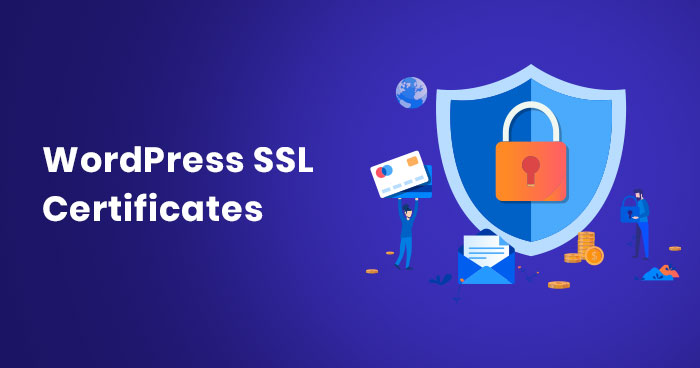こんにちは!管理人のリンゴです。最近になってエックスサーバーでドメインをSSL化したのでその手順について解説します。
念のため、管理人は複数の独自ドメインを所有しており、
過去に何度かSSL化を経験しています。
ですが、1つだけSSL化してないドメインがあったので、
今回思い切ってSSL化しました。
\ 圧倒的にSEOに強く抜群に上位表示されやすい /
SSL化とは?

要するに、「http://」ではなく、「https://」にURLを変更されることになります。
「http://」から始めるサイトの場合、アドレスバーに「このサイトは安全ではありません」の警告表示が出るので、このままでは余り宜しく無いようです。
SSL化しなくとも、検索結果には影響は無いとの事ですが、
やはり遅かれ早かれ、SSL化をやっておいた方が無難です。

※ここでは、エックスサーバーでの無料SSL化の手順を解説します。
エックスサーバーでのSSL化の手順
アカウントにログイン
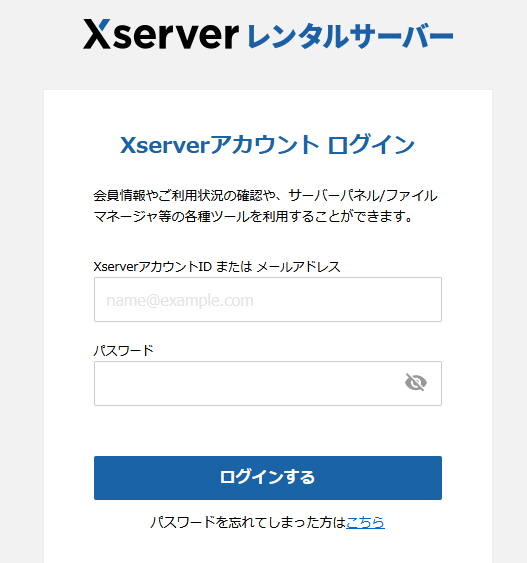
先ずは、エックスサーバーの管理画面にログインします。
「サーバー管理」→「SSL設定」→をクリック
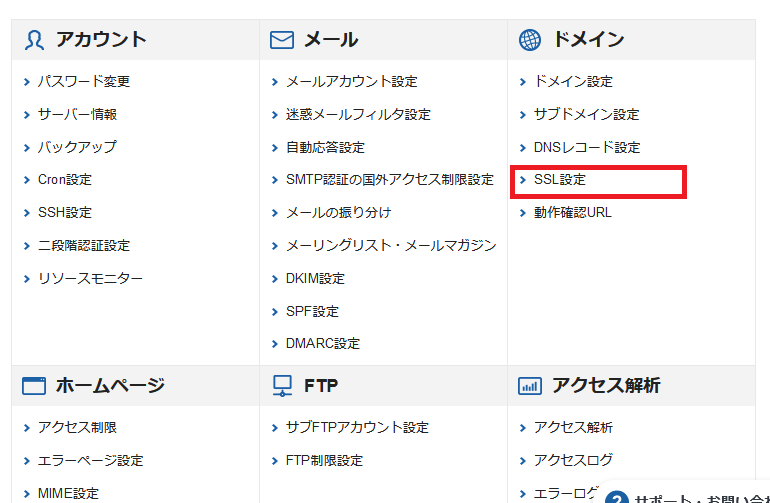
「サーバー管理」をクリックしたら、ドメインの項目の中の「SSL設定」
SSL化させたいドメインを選択
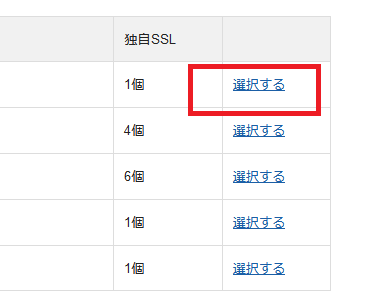
.htaccessの編集
次に、htaccessの編集を行います。
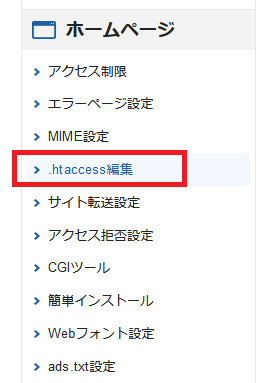
常時SSL化去る為に、htaccessにリダイレクトの記述を追加します。
記述するタグは公式サイトを参考にして下さい。
SSL化の作業はここまでです。あとはSSLの反映を待ちましょう。
因みに、SSLの反映迄の時間は1時間程度です。
他サーバーからネームサーバーを転送して、ドメインをSSL化させる場合は、
反映するまでにほぼ1日かかると見た方が良いでしょう。
既にエックスサーバーで使用中のドメインえあれば、SSLの反映までに大した時間はかかりません。
ワードプレスにログイン
SSLが反映完了したら、ワードプレスの管理が件にログインします。
ここで、サイトのURLを「http://」→「https://」に変更作業を行います。
その後、再度ログインを促される場合もあるので指示に従います。
画像URLの一括変更
このままでは画像のURLなどが以前のURLのままなので、ここを一括で「https://」に変換します。
私の場合は「Search Regex」と言うプラグインを使用しています。

このプラグインを使用する事で、投稿・固定ページ内のURLを一括で変換する事が可能。
※正し、サイドバーなどの画像は変換出来ないので、手動で行います。
Search Regexの使い方
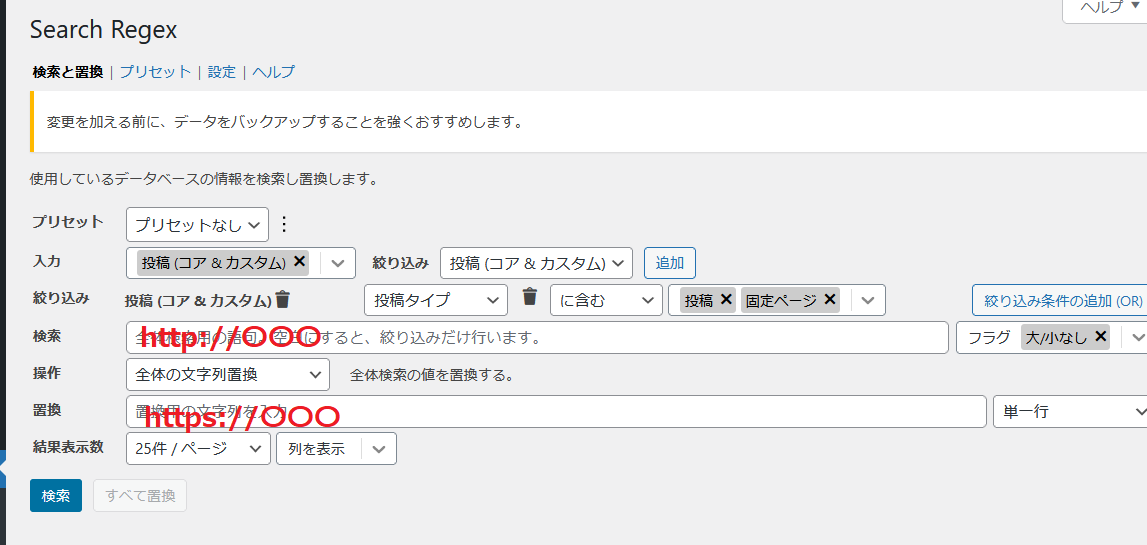
「検索と置換」を開きます。
置換・・https://から始める新URLを入力
ここで注意したいのは、例えばあなたの以前のURLが「http://exsample.come」である場合、
「検索」「置換」共にURLの末尾に「/」を絶対に入れてはいけません。
間違えない様に慎重に行なってて下さい。
SSL化の注意点について
最後に、SSL化の注意点として、やはりサイト内の画像のURLをプラグインなどで変更する作業がどうしても伴います。
時間緒有る時に余裕を持って行いましょう。